




こんにちは、御園です。
「アクセス解析って何を見ればいいのか分からない」「GA4が難しくて手がつけられない」といったお悩みをよく耳にします。
Google Analytics4(GA4)とLookerStudioを活用すれば、サイト訪問者の動きや傾向を“見える化”し、集客やCV(コンバージョン)改善につなげるヒントが見つかります。
今回は、アクセス解析の基本用語の解説から、GA4の指標の活用法、Looker Studioでのデータ可視化について簡単に解説したいと思います。
GA4では、多くの新しい概念が導入されました。
ここでは、特によく使われる主要な指標をご紹介します。
新規ユーザー数は、初めてサイトに訪れたユーザーの数を示します。
例えば、ユーザーが初めてWebサイトにアクセスした場合、そのユーザーは新規ユーザーとしてカウントされます。
この指標は、サイトの新規訪問者がどれだけ増えているかを把握するのに役立ちます。
総ユーザー数は、セッションが開始されるたびにカウントされるユーザー数です。
セッションが始まる度にそのユーザーは総ユーザーとして記録され、特に他の条件がなくてもカウントされます。
そのため、総ユーザー数はアクティブユーザー数よりも多くなることが一般的です。
総ユーザー数はサイトに訪れたユーザー全体の規模を把握するために重要な指標です。
アクティブユーザー数は、サイトで何らかのアクションを取ったユーザーの数を示します。
アクティブユーザーとなるには、以下の3つの条件のいずれかを満たすことです。
ユーザーがホームページの閲覧に費やした時間や操作に対して、「価値があったかどうか?」を指標にしたものです。
下記の条件のどれかにあてはまれば、価値のあったアクセスとみなされます。
サイトに訪れた回数を示します。
セッションが切れ、新しいセッションが開始される条件は、以下の3つです。
サイトへアクセスしたユーザーが見たページの総数です。
同じユーザーが同じページを2回閲覧した場合でも、ページビュー数は「2」とカウントされます。
ユーザーが1回訪れた際、閲覧するページ数の平均です。
ユーザーがどの方法(チャネル)でサイトにアクセスしたかを示すもので、GA4ではデフォルトでいくつかのチャネルが分類されています。これにより、ユーザーのサイト訪問経路を把握し、どのチャネルが最も効果的であるかを分析できます。
ユーザーがGoogleやBingなどの検索エンジンを使って、自然検索結果からサイトに訪れる場合です。
オーガニック検索は、広告などを介さず、検索エンジンでのランキングに基づいて訪問者がサイトに来るため、SEO(検索エンジン最適化)対策の効果を測るのに重要なチャネルです。
・参照元:検索エンジン(例:Google、Bing、yahoo)
・メディア:自然検索(organic)
ユーザーがブラウザに直接URLを入力してサイトに訪れる場合や、ブックマークやリンクを使ってアクセスするケースがこれに該当します。
ユーザーが以前にサイトに訪れたことがある場合、ブックマークや履歴から直接アクセスすることが多いです。
・参照元:なし(none)
・メディア:URL入力、ブックマーク等(direct)
他のウェブサイトからリンクをクリックしてサイトに訪れる場合です。
例えば、他のブログ記事やニュースサイト、パートナーサイトからのアクセスがリファラルに該当します。このチャネルは、他サイトとのリンク交換や紹介を測定するのに有効です。
・参照元:リンク元サイト(例:他のブログ、ニュースサイト)
・メディア:他サイトからの来訪(referral)
ソーシャルメディア(Facebook、Twitter、Instagramなど)を経由してサイトに訪れる場合です。
主に、SNS上でシェアされた投稿や広告からのアクセスです。
・参照元:ソーシャルメディア(例:Facebook、Instagram、Twitter)
・メディア:ソーシャル(SNS、ソーシャル広告)
Google広告やBing広告など、検索エンジン広告からの訪問です。
広告費を投じて検索エンジンの上位に表示される広告からのアクセスであり、SEOと違って有料の手段です。
このチャネルは、広告キャンペーンの効果を分析するのに重要です。
・参照元:広告プラットフォーム(例:Google、Bing)
・メディア:広告(cpc)
イベントは、ユーザーのサイトやアプリ上での具体的な行動や操作を追跡するための機能です。
これにより、単なるページの読み込みだけでなく、ユーザーがどのようにサイトを操作しているのか、どのアクションを実行したのかを細かく把握できます。
例えば、以下のような行動がイベントとして計測されます。
キーイベントは、特定の目的が達成されたときに計測される重要なイベントのことです。
一般的には、サイトの目標やビジネスの成果を反映するイベントがキーイベントとされます。
これらは、ユーザーの最終的なアクションとして「コンバージョン」とも呼ばれます。
ユーザーの端末がどのような種類のものからアクセスがあったのかを示すものです。
デスクトップやノートパソコンからのアクセスです。
iPhoneやAndroidなどスマートフォン端末からのアクセスです。
iPadなどタブレット端末からのアクセスです。

GA4では多くのレポートが用意されていますが、まずは“ユーザーがどこから来て、どのように行動したのか”を知るために、以下の基本レポートを押さえておくことが大切です。
① 集客レポート > ユーザー獲得
このレポートでは、「はじめてサイトに訪れたユーザーやリピートユーザーが、どのチャネル(検索、SNS、広告、直接流入など)から来たか」がわかります。
流入経路が明確になるため、新しい集客施策の成果をチェックするのに最適です。
例)SNSキャンペーンを行った週に、ソーシャル経由の新規ユーザーが増えていれば、その施策の効果があったと判断できます。
→ 施策ごとの効果検証に役立ちます。
② 集客レポート > トラフィック獲得
こちらは「すべてのユーザー」がどの経路からアクセスしているのかを分析するレポートです。
「参照元 / メディア」「キャンペーン」「Google広告との連携情報」など、より詳細に流入元を掘り下げることができます。
特に、広告やメルマガ、SEOといった個別施策ごとの効果測定に役立ちます。
→ 広告やSEO施策の成果を見極める指標になります。
③ エンゲージメント > ページとスクリーン
このレポートでは、どのページがどれだけ閲覧されているか、そしてそのページでどんなイベントが発生しているかを確認できます。
「ページタイトル別」「URL別」の閲覧数やエンゲージメントも表示されるため、コンテンツの人気度やパフォーマンスを評価できます。
例)ある記事ページの平均滞在時間が極端に短い場合、内容が期待とズレている可能性があると考えられます。
→ 人気のあるページ・離脱が多いページを洗い出して、コンテンツ改善に役立てることができます。
④ エンゲージメント > ランディングページ
ユーザーが最初に訪れたページ(=ランディングページ)ごとのエンゲージメントを分析できるレポートです。
「平均エンゲージメント時間」「直帰率」「コンバージョンの発生」などの指標から、ユーザーがどの入口ページに興味を持ったのか、またはすぐに離脱してしまったのかが判断できます。
特に、広告や検索からの流入先として設定しているページについては、このレポートで成果を確認することが重要です。
→ 効果的な入口ページの特定や、改善すべきランディングページの把握に役立ちます。

GA4だけでは「数字が多くて分かりにくい」という方も少なくありません。
そこで登場するのが Looker Studio(旧 Googleデータポータル)です。
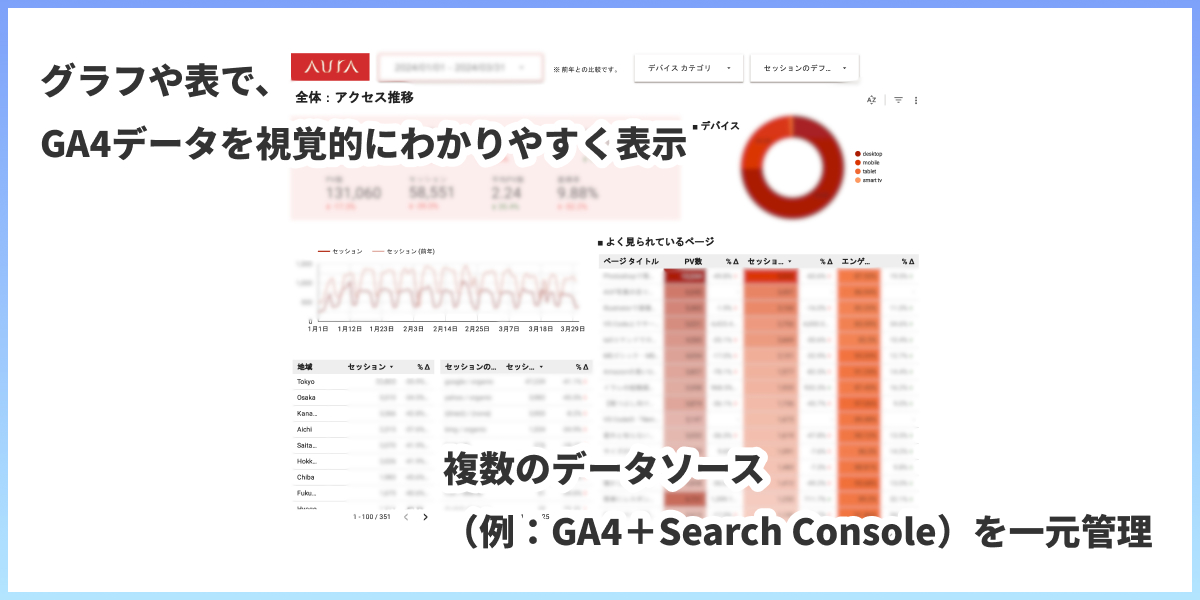
GA4やLooker Studioの操作方法だけでなく、「何を見れば良いのか」「どう活かせば良いのか」が明確になることが、アクセス解析で成果を出す鍵です。
当社では、以下のようなサポートを行っています。
「社内で見るべき指標を整理したい」「データを活用して改善につなげたい」とお考えの方は、ぜひ一度ご相談いただけますと幸いです。
